您好,登录后才能下订单哦!
这篇文章主要讲解了“win7磁盘分区怎么调整”,文中的讲解内容简单清晰,易于学习与理解,下面请大家跟着小编的思路慢慢深入,一起来研究和学习“win7磁盘分区怎么调整”吧!
win7磁盘分区调整的方法:
1.首先我们右键点击桌面上的计算机,选择”管理“。
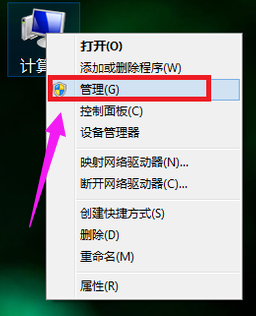
2.进入到计算机管理页面,我们点击下方的存储,选择”磁盘管理“。
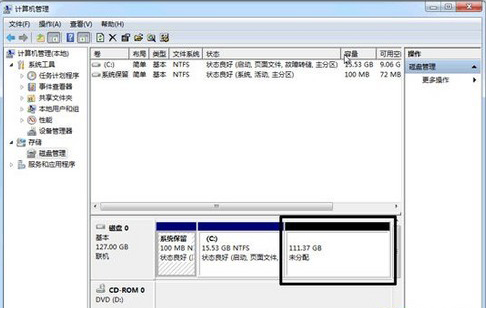
3.然后我们右键点击,在选项卡中选择“新建简单卷”。
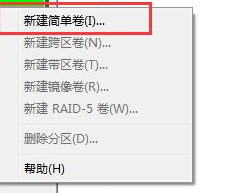
4.弹出新建简单卷向导提示框,我们点击下一步。
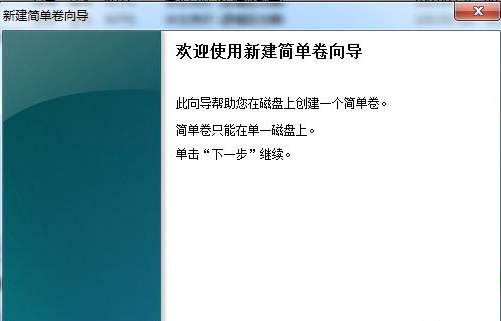
5.在右侧会显示设定分区大小的内容,设置完成后点击下一步即可。
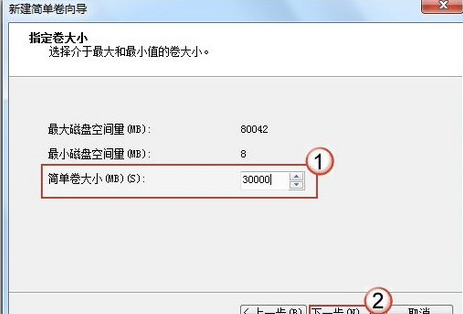
6.然后会出现显示分配驱动器号和路径页面,我们需要设置一个盘符或路径。
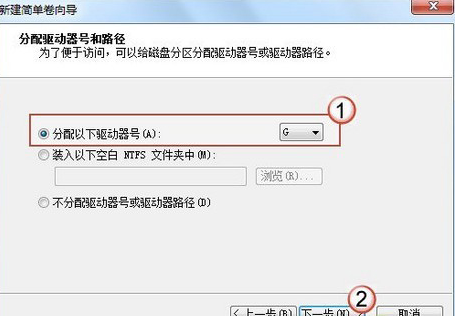
7.设置好分区的分配方式后,选择“下一步”按钮,会显示分区的格式化页面,要使分区可用,必须将分区进行格式化,在这一步可以对格式化做简单的设置。
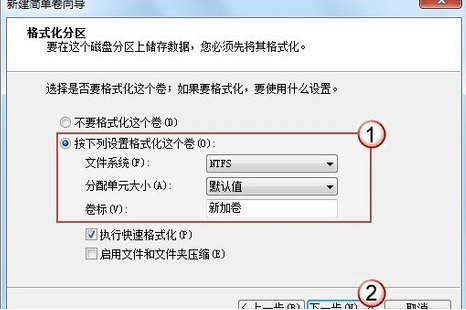
8.设置好格式化选项后,进入页面点击完成就可以啦。
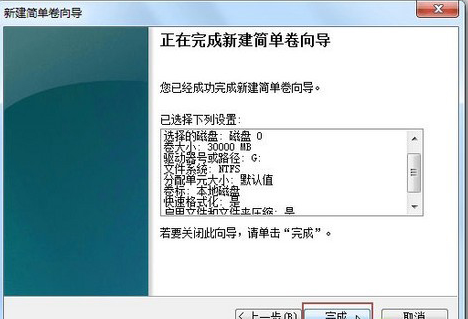
9.当分区创建好后,系统会自动连接新的分区,接着我们打开计算机页面就能看见新建的磁盘分区了。
感谢各位的阅读,以上就是“win7磁盘分区怎么调整”的内容了,经过本文的学习后,相信大家对win7磁盘分区怎么调整这一问题有了更深刻的体会,具体使用情况还需要大家实践验证。这里是亿速云,小编将为大家推送更多相关知识点的文章,欢迎关注!
免责声明:本站发布的内容(图片、视频和文字)以原创、转载和分享为主,文章观点不代表本网站立场,如果涉及侵权请联系站长邮箱:is@yisu.com进行举报,并提供相关证据,一经查实,将立刻删除涉嫌侵权内容。